Inleiding
In dit document wordt beschreven hoe u de Cisco AnyConnect Secure Mobility Client toegang geeft tot het lokale LAN, terwijl deze is verbonden met een Cisco ASA.
Voorwaarden
Vereisten
Dit document gaat ervan uit dat er al een functionele VPN-configuratie voor externe toegang bestaat op de Cisco adaptieve security applicatie (ASA).
Raadpleeg CLI Book 3: Cisco ASA Series VPN CLI Configuration Guide, 9.17 voor hulp bij configuratie indien nodig.
Gebruikte componenten
De informatie in dit document is gebaseerd op de volgende software- en hardware-versies:
- Cisco ASA 5500 Series, versie 9(2)E1
- Cisco Adaptive Security Device Manager (ASDM), versie 7.1(6)
- Cisco AnyConnect Secure Mobility Client, versie 3.1.05152
De informatie in dit document is gebaseerd op de apparaten in een specifieke laboratoriumomgeving. Alle apparaten die in dit document worden beschreven, hadden een opgeschoonde (standaard)configuratie. Als uw netwerk live is, moet u zorgen dat u de potentiële impact van elke opdracht begrijpt.
Netwerkdiagram
De client bevindt zich in een SOHO-netwerk (klein kantoor/thuiskantoor) en maakt via het internet verbinding met het hoofdkantoor.
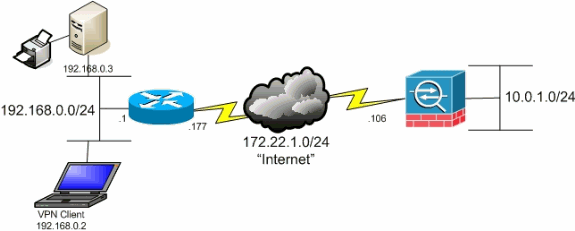
Achtergrondinformatie
Deze configuratie biedt Cisco AnyConnect Secure Mobility Client beveiligde toegang tot bedrijfsbronnen via IPsec, Secure Sockets Layer (SSL) of Internet Key Exchange Versie 2 (IKEv2) en geeft de client nog steeds de mogelijkheid om activiteiten uit te voeren zoals afdrukken op de locatie van de client. Waar toegestaan wordt verkeer naar het internet nog steeds naar de ASA getunneld.
Als u lokale LAN-toegang inschakelt voor VPN-clients, kunnen deze clients – in tegenstelling tot een klassiek scenario van split-tunneling waarbij al het internetverkeer niet-versleuteld wordt verzonden – alleen niet-versleuteld communiceren met apparaten op het netwerk waar ze zich bevinden. Een client die thuis lokale LAN-toegang krijgt terwijl hij verbonden is met de ASA, kan bijvoorbeeld afdrukken naar zijn eigen printer, maar alleen toegang tot internet krijgen als de client eerst het verkeer via de tunnel verstuurt.
Er wordt een toegangslijst gebruikt om lokale LAN-toegang toe te staan op veelal dezelfde manier als split-tunneling op de ASA wordt geconfigureerd. In tegenstelling tot het scenario gesplitste tunneling definieert deze toegangslijst echter niet welke netwerken moeten worden versleuteld. In plaats daarvan wordt bepaald welke netwerken niet mogen worden versleuteld. En in tegenstelling tot een klassiek scenario van split-tunneling hoeven de werkelijke netwerken in de lijst niet bekend te zijn. In plaats daarvan voorziet de ASA in het standaardnetwerk 0.0.0.0/255.255.255.255: het lokale LAN van de client.

Opmerking: dit is geen configuratie voor gesplitste tunneling waarbij de client unencrypted toegang tot internet heeft terwijl hij verbonden is met de ASA. Raadpleeg het beleid voor splitter-tunneling in CLI Book 3: Cisco ASA Series VPN CLI Configuration Guide, 9.17 voor informatie over het configureren van gesplitste tunneling op de ASA.
Opmerking: wanneer de client is verbonden en geconfigureerd voor lokale LAN-toegang, kunt u niet met naam op de lokale LAN afdrukken of bladeren. U kunt echter wel afdrukken of bladeren op IP-adres. Zie de sectie Troubleshooten in dit document voor meer informatie en voor tijdelijke oplossingen voor deze situatie.
Lokale LAN-toegang configureren voor de AnyConnect Secure Mobility-client
Voltooi deze taken om Cisco AnyConnect Secure Mobility Clients toegang te bieden tot hun lokale LAN tijdens de verbinding met de ASA:
De ASA configureren via de ASDM
Voer de volgende taken uit in de ASDM om VPN-clients lokale LAN-toegang te verlenen terwijl ze met de ASA zijn verbonden:
- Kies
Configuration > Remote Access VPN > Network (Client) Access > Group Policy en selecteer het groepsbeleid waarin u lokale LAN-toegang wilt inschakelen. Klik vervolgens op Edit.
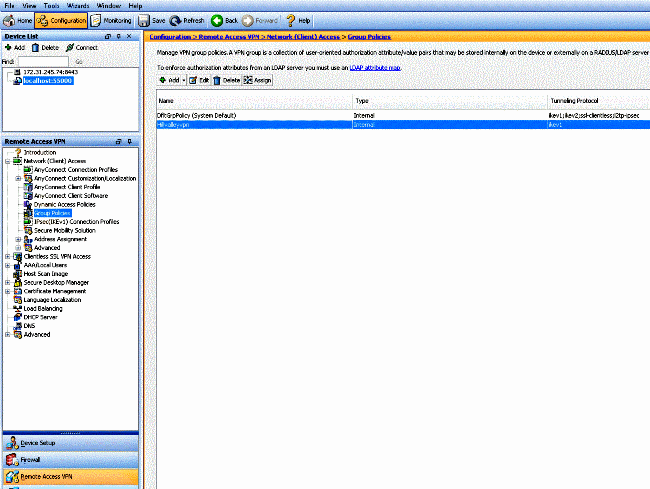
- Ga naar
Advanced > Split Tunneling.
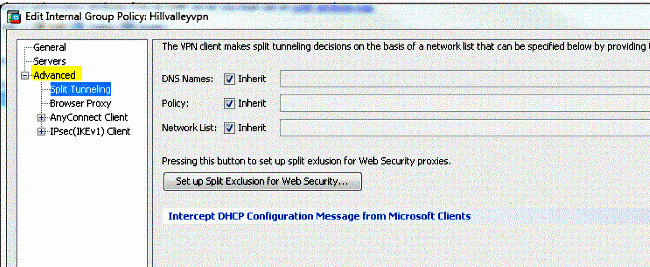
- Schakel het
Inherit vakje Policy uit en kies Exclude Network List Below.
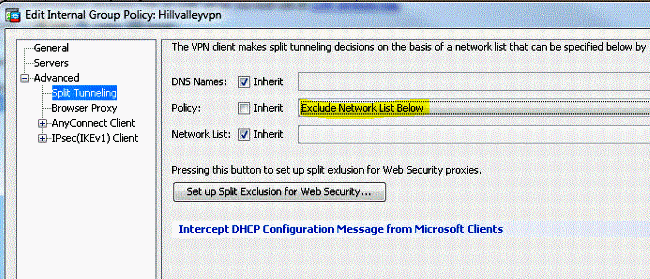
- Schakel het
Inherit selectievakje Netwerklijst uit en klik vervolgens Manage om de ACL-beheerder (Toegangscontrolelijst) te starten.
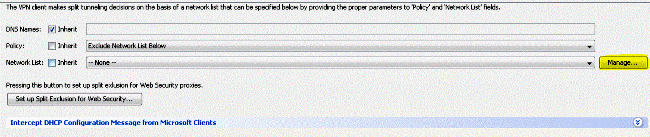
- Kies
Add > Add ACL... in ACL Manager om een nieuwe toegangslijst te maken.
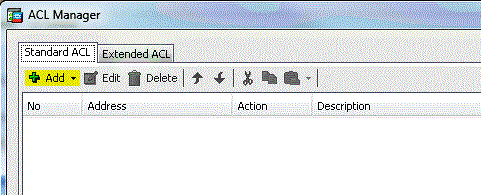
- Typ een naam voor de ACL en klik op
OKdeze.
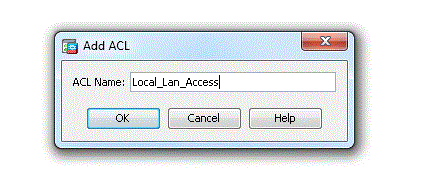
- Nadat de ACL is gemaakt, kiest u
Add > Add ACE... om een Access Control Entry (ACE) toe te voegen.
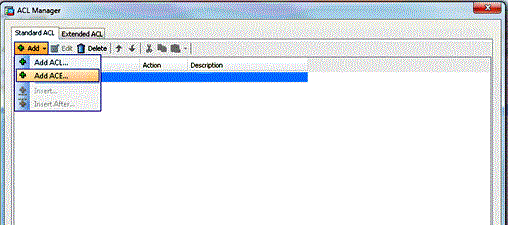
- Definieer de ACE die overeenkomt met het lokale LAN van de client.
- Kies
Permit.
- Kies IP-adres 0.0.0.0.
- Kies netwerkmasker /32.
- (Optioneel) Geef een beschrijving.
- Klik op de knop .
OK
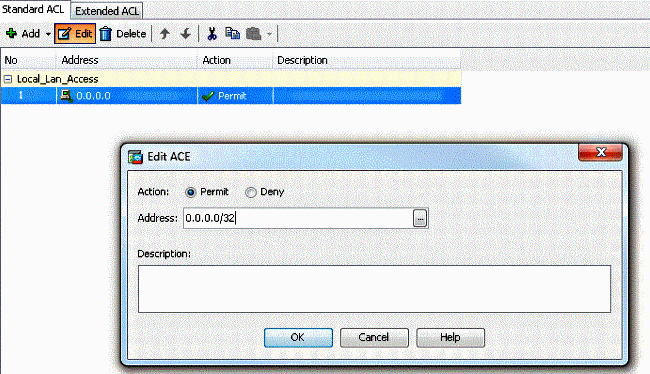
- Klik om
OK de ACL Manager af te sluiten.
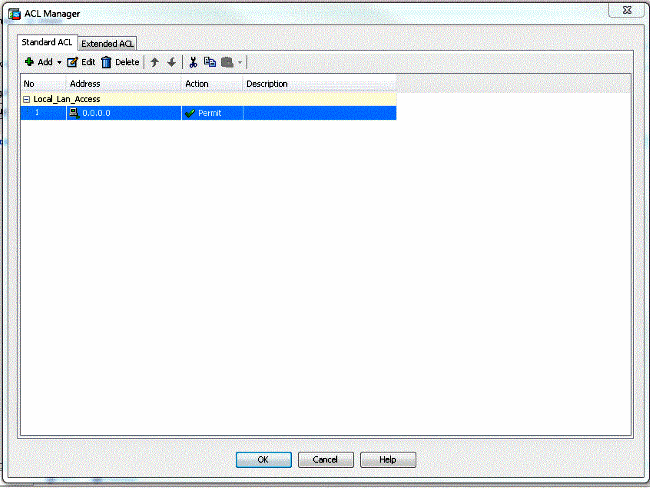
- Controleer of de zojuist gemaakte ACL is geselecteerd voor de netwerklijst voor split-tunneling.

- Klik
OK om terug te keren naar de groepsbeleidsconfiguratie.
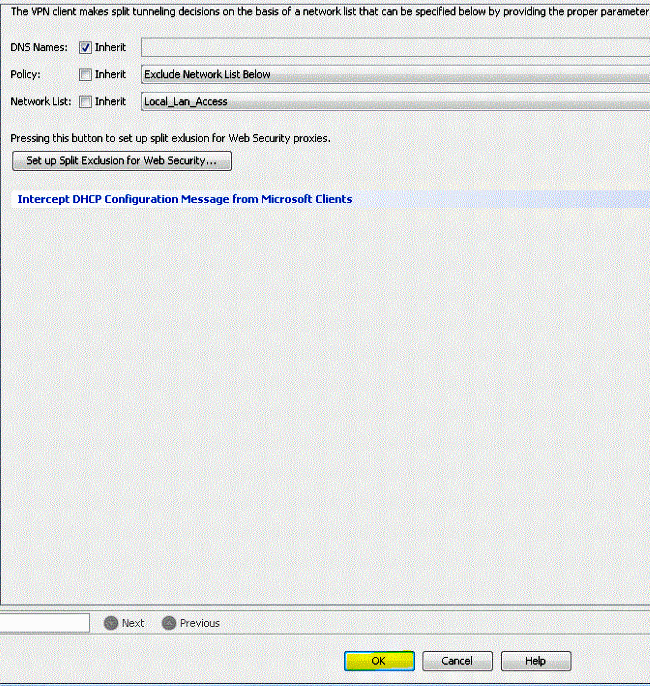
- Klik
Apply en vervolgens Send (indien nodig) om de opdrachten naar de ASA te sturen.
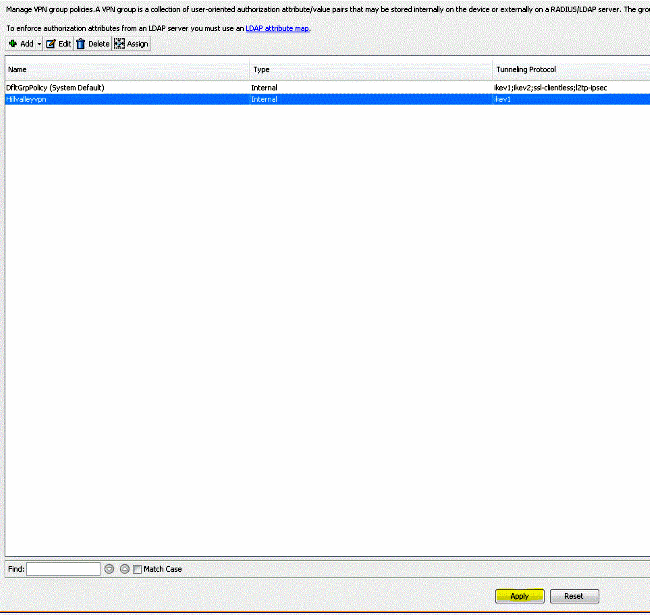
De ASA configureren via de opdrachtregelinterface
In plaats van de ASDM te gebruiken, kunt u deze stappen via de ASA-opdrachtregelinterface uitvoeren om VPN-clients lokale LAN-toegang te verlenen terwijl ze met de ASA zijn verbonden:
- Geef de configuratiemodus op.
ciscoasa>enable
Password:
ciscoasa#configure terminal
ciscoasa(config)#
- Maak de toegangslijst om lokale LAN-toegang te verlenen.
ciscoasa(config)#access-list Local_LAN_Access remark Client Local LAN Access
ciscoasa(config)#access-list Local_LAN_Access standard permit host 0.0.0.0
- Geef de configuratiemodus voor het groepsbeleid op voor het beleid dat u wilt wijzigen.
ciscoasa(config)#group-policy hillvalleyvpn attributes
ciscoasa(config-group-policy)#
- Geef het beleid voor split-tunneling op. In dit geval is het beleid
excludespecified.
ciscoasa(config-group-policy)#split-tunnel-policy excludespecified
- Geef de toegangslijst voor split-tunneling op. In dit geval is de lijst
Local_LAN_Access.
ciscoasa(config-group-policy)#split-tunnel-network-list value Local_LAN_Access
- Voer de volgende opdracht uit:
ciscoasa(config)#tunnel-group hillvalleyvpn general-attributes
- Koppel het groepsbeleid aan de tunnelgroep.
ciscoasa(config-tunnel-ipsec)# default-group-policy hillvalleyvpn
- Sluit de twee configuratiemodi af.
ciscoasa(config-group-policy)#exit
ciscoasa(config)#exit
ciscoasa#
- Sla de configuratie op in niet-vluchtig RAM (NVRAM) en druk op
Enter wanneer u wordt gevraagd om de bronbestandsnaam te specificeren.
ciscoasa#copy running-config startup-config
Source filename [running-config]?
Cryptochecksum: 93bb3217 0f60bfa4 c36bbb29 75cf714a
3847 bytes copied in 3.470 secs (1282 bytes/sec)
ciscoasa#
De Cisco AnyConnect Secure Mobility Client configureren
Raadpleeg het gedeelte AnyConnect Connections van CLI Book 3: Cisco ASA Series VPN CLI Configuration Guide, 9.17 voor het configureren van de Cisco AnyConnect Secure Mobility Client.
Voor het tunnelen met splitsen/uitsluiten moet u AllowLocalLanAccess de AnyConnect-client inschakelen. Split Exclude-tunneling wordt beschouwd als lokale LAN-toegang. Als u de uitsluitingsfunctie van split-tunneling wilt gebruiken, moet u de AllowLocalLanAccess voorkeur in de AnyConnect VPN-clientvoorkeuren inschakelen. Standaard is lokale LAN-toegang uitgeschakeld.
Om lokale LAN-toegang toe te staan, en daarmee Split Exclude-tunneling, moet een netwerkbeheerder dit inschakelen in het profiel. Gebruikers kunnen dit ook inschakelen via hun voorkeursinstellingen (zie afbeelding in volgende sectie). Om lokale LAN-toegang toe te staan, selecteert een gebruiker het Allow Local LAN access aankruisvakje als split-tunneling is ingeschakeld op de beveiligde gateway en met het split-tunnel-policy exclude specified beleid is geconfigureerd. Daarnaast kunt u het VPN-clientprofiel configureren als lokale LAN-toegang is toegestaan bij
true
.
Gebruikersvoorkeuren
Hier zijn de selecties die u moet maken in het tabblad Voorkeuren op de Cisco AnyConnect Secure Mobility Client om lokale LAN-toegang te verlenen.
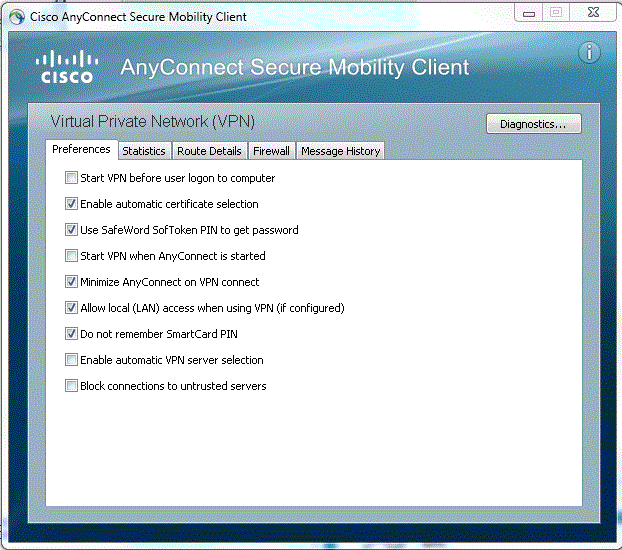
Op Linux
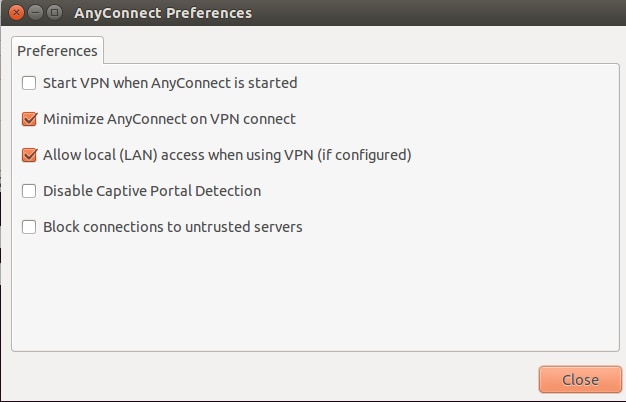
Voorbeeld van XML-profiel
Hierna volgt een configuratievoorbeeld van het VPN-clientprofiel met XML.
<?xml version="1.0" encoding="UTF-8"?>
<AnyConnectProfile xmlns="http://schemas.xmlsoap.org/encoding/"
xmlns:xsi="http://www.w3.org/2001/XMLSchema-instance"
xsi:schemaLocation="http://schemas.xmlsoap.org/encoding/ AnyConnectProfile.xsd">
<ClientInitialization>
<UseStartBeforeLogon UserControllable="true">false</UseStartBeforeLogon>
<AutomaticCertSelection UserControllable="true">false</AutomaticCertSelection>
<ShowPreConnectMessage>false</ShowPreConnectMessage>
<CertificateStore>All</CertificateStore>
<CertificateStoreOverride>false</CertificateStoreOverride>
<ProxySettings>Native</ProxySettings>
<AllowLocalProxyConnections>true</AllowLocalProxyConnections>
<AuthenticationTimeout>12</AuthenticationTimeout>
<AutoConnectOnStart UserControllable="true">false</AutoConnectOnStart>
<MinimizeOnConnect UserControllable="true">true</MinimizeOnConnect>
<LocalLanAccess UserControllable="true">true</LocalLanAccess>
<ClearSmartcardPin UserControllable="true">true</ClearSmartcardPin>
<IPProtocolSupport>IPv4,IPv6</IPProtocolSupport>
<AutoReconnect UserControllable="false">true
<AutoReconnectBehavior UserControllable="false">DisconnectOnSuspend
</AutoReconnectBehavior>
</AutoReconnect>
<AutoUpdate UserControllable="false">true</AutoUpdate>
<RSASecurIDIntegration UserControllable="false">Automatic
</RSASecurIDIntegration>
<WindowsLogonEnforcement>SingleLocalLogon</WindowsLogonEnforcement>
<WindowsVPNEstablishment>LocalUsersOnly</WindowsVPNEstablishment>
<AutomaticVPNPolicy>false</AutomaticVPNPolicy>
<PPPExclusion UserControllable="false">Disable
<PPPExclusionServerIP UserControllable="false"></PPPExclusionServerIP>
</PPPExclusion>
<EnableScripting UserControllable="false">false</EnableScripting>
<EnableAutomaticServerSelection UserControllable="false">false
<AutoServerSelectionImprovement>20</AutoServerSelectionImprovement>
<AutoServerSelectionSuspendTime>4</AutoServerSelectionSuspendTime>
</EnableAutomaticServerSelection>
<RetainVpnOnLogoff>false
</RetainVpnOnLogoff>
</ClientInitialization>
</AnyConnectProfile>
Verifiëren
Volg de stappen in deze secties om de configuratie te verifiëren:
Verbind uw Cisco AnyConnect Secure Mobility Client met de ASA om uw configuratie te verifiëren.
- Kies uw verbindingsitem in de serverlijst en klik op
Connect.
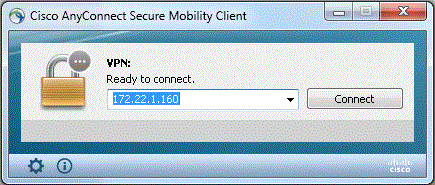
- Kies
Advanced Window for All Components > Statistics... om de tunnelmodus weer te geven.
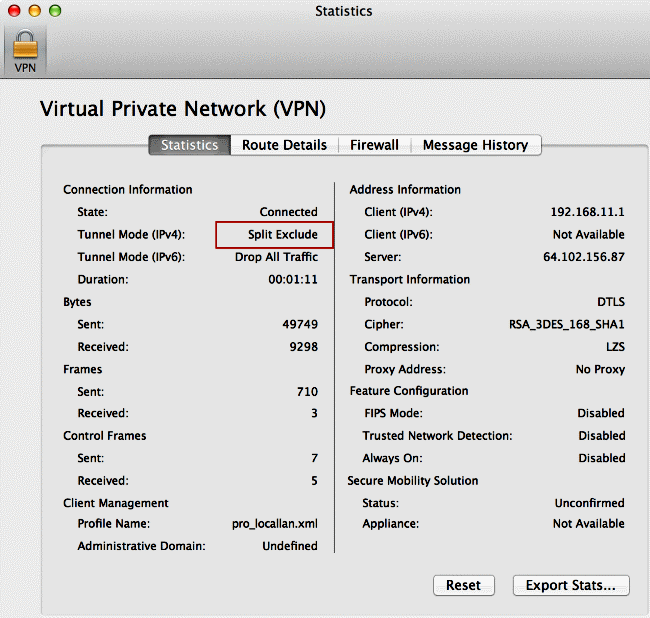
Op Linux
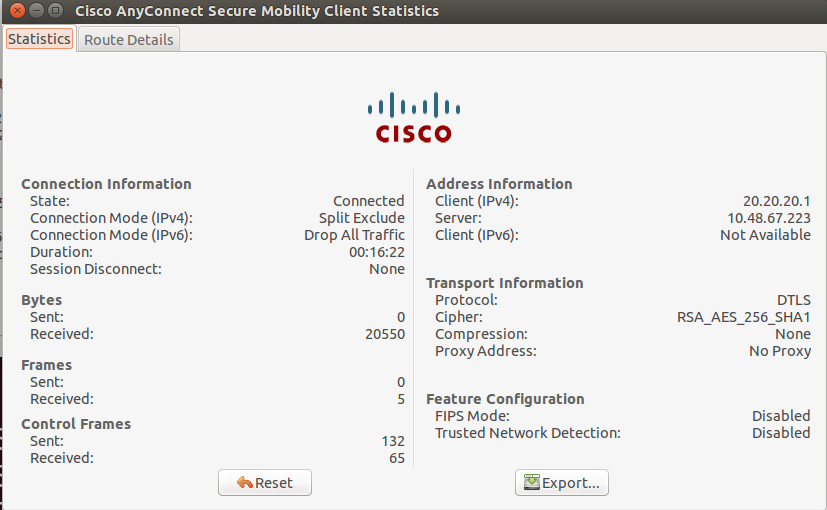
- Klik op het
Route Details tabblad om de routes te zien waartoe de Cisco AnyConnect Secure Mobility Client nog steeds lokaal toegang heeft.
In dit voorbeeld heeft de client lokale LAN-toegang tot 10.150.52.0/22 en 169.254.0.0/16, terwijl al het andere verkeer wordt versleuteld en via de tunnel wordt verzonden.
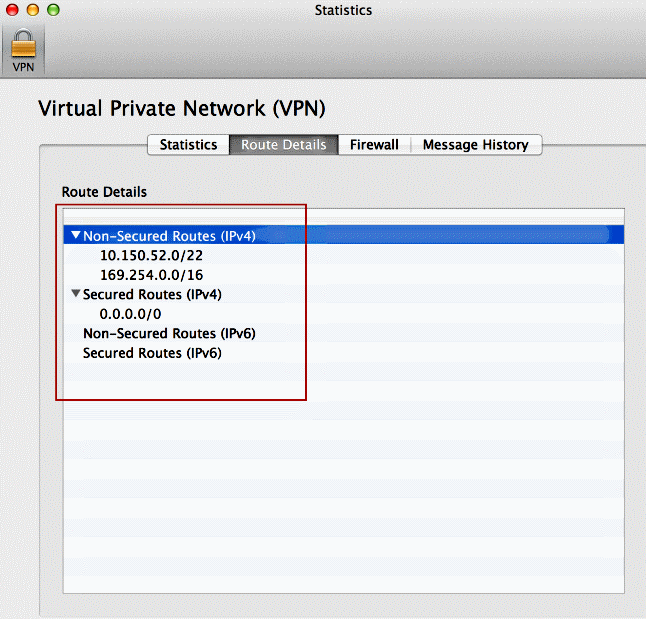
Op Linux
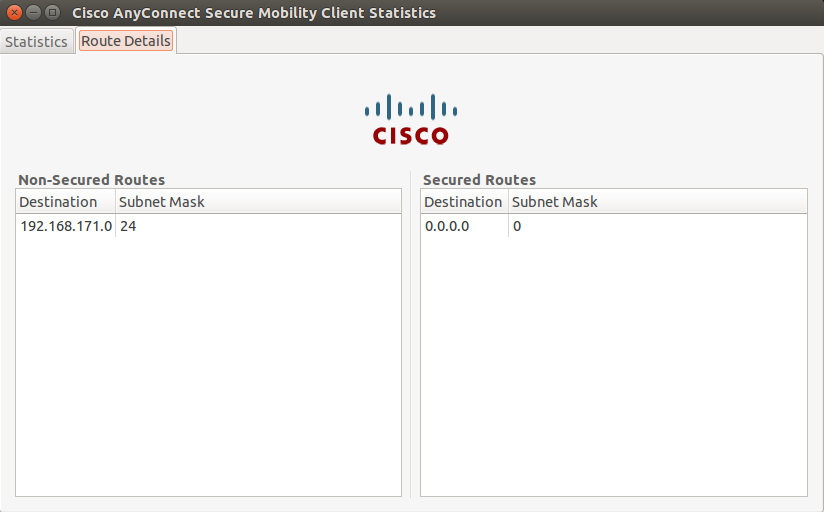
Cisco AnyConnect Secure Mobility Client
Wanneer u de AnyConnect-logboeken van de DART-bundel (Diagnostics en Reporting Tool) raadpleegt, kunt u nagaan of de parameter die lokale LAN-toegang mogelijk maakt al dan niet is ingesteld.
******************************************
Date : 11/25/2011
Time : 13:01:48
Type : Information
Source : acvpndownloader
Description : Current Preference Settings:
ServiceDisable: false
CertificateStoreOverride: false
CertificateStore: All
ShowPreConnectMessage: false
AutoConnectOnStart: false
MinimizeOnConnect: true
LocalLanAccess: true
AutoReconnect: true
AutoReconnectBehavior: DisconnectOnSuspend
UseStartBeforeLogon: false
AutoUpdate: true
RSASecurIDIntegration: Automatic
WindowsLogonEnforcement: SingleLocalLogon
WindowsVPNEstablishment: LocalUsersOnly
ProxySettings: Native
AllowLocalProxyConnections: true
PPPExclusion: Disable
PPPExclusionServerIP:
AutomaticVPNPolicy: false
TrustedNetworkPolicy: Disconnect
UntrustedNetworkPolicy: Connect
TrustedDNSDomains:
TrustedDNSServers:
AlwaysOn: false
ConnectFailurePolicy: Closed
AllowCaptivePortalRemediation: false
CaptivePortalRemediationTimeout: 5
ApplyLastVPNLocalResourceRules: false
AllowVPNDisconnect: true
EnableScripting: false
TerminateScriptOnNextEvent: false
EnablePostSBLOnConnectScript: true
AutomaticCertSelection: true
RetainVpnOnLogoff: false
UserEnforcement: SameUserOnly
EnableAutomaticServerSelection: false
AutoServerSelectionImprovement: 20
AutoServerSelectionSuspendTime: 4
AuthenticationTimeout: 12
SafeWordSofTokenIntegration: false
AllowIPsecOverSSL: false
ClearSmartcardPin: true
******************************************
Lokale LAN-toegang testen met ping
ping Een extra manier om te testen of de VPN-client nog steeds lokale LAN-toegang heeft terwijl er een tunnel wordt gegraven naar de VPN-head-end is om de opdracht te gebruiken via de Microsoft Windows-opdrachtregel. Hierna volgt een voorbeeld waarin het lokale LAN van de client 192.168.0.0/24 is en een andere host aanwezig is op het netwerk met IP-adres 192.168.0.3.
C:\>ping 192.168.0.3
Pinging 192.168.0.3 with 32 bytes of data:
Reply from 192.168.0.3: bytes=32 time<1ms TTL=255
Reply from 192.168.0.3: bytes=32 time<1ms TTL=255
Reply from 192.168.0.3: bytes=32 time<1ms TTL=255
Reply from 192.168.0.3: bytes=32 time<1ms TTL=255
Ping statistics for 192.168.0.3:
Packets: Sent = 4, Received = 4, Lost = 0 (0% loss),
Approximate round trip times in milli-seconds:
Minimum = 0ms, Maximum = 0ms, Average = 0ms
Op Linux
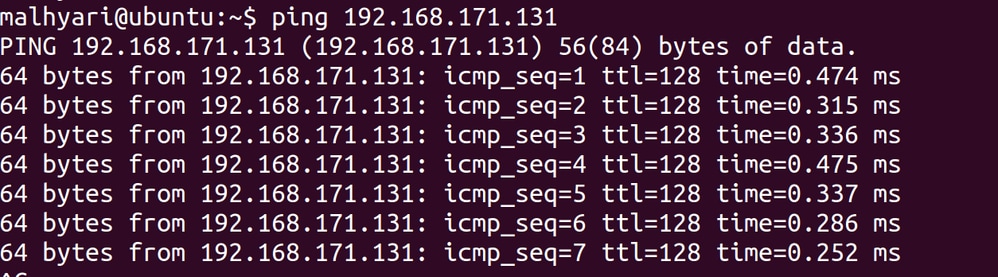
Problemen oplossen
Deze sectie bevat informatie die u kunt gebruiken om problemen met de configuratie te troubleshooten.
Kan niet afdrukken of bladeren op naam
Wanneer de VPN-client is verbonden en geconfigureerd voor lokale LAN-toegang, kunt u niet afdrukken of bladeren op naam op het lokale LAN. Er zijn twee opties om deze situatie te omzeilen:
Gerelateerde informatie

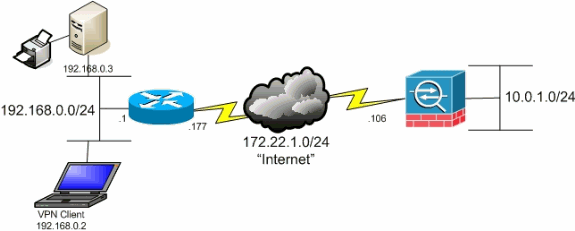

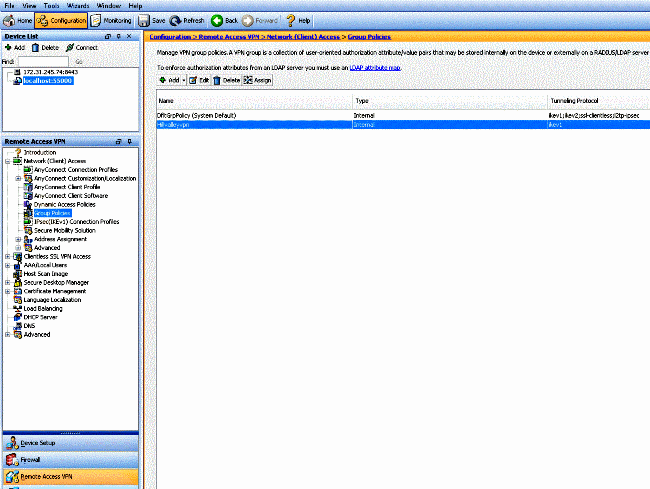
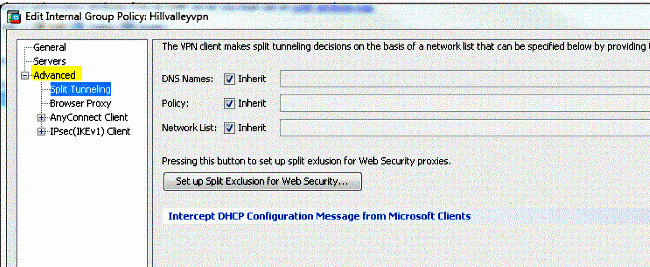
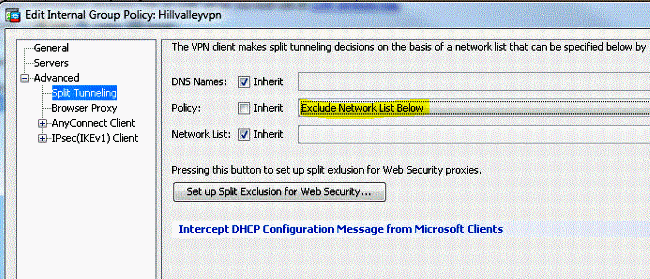
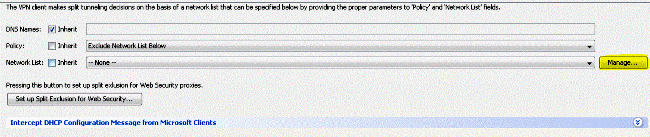
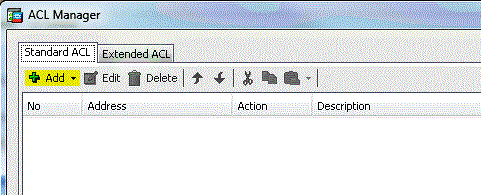
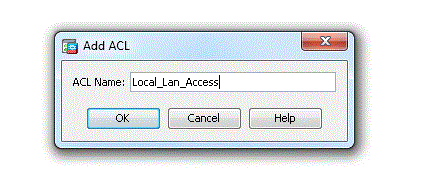
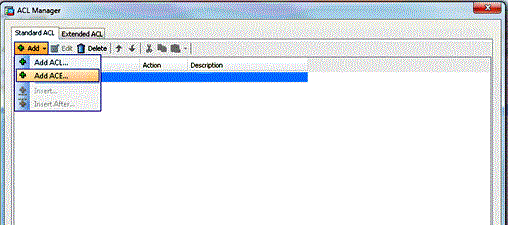
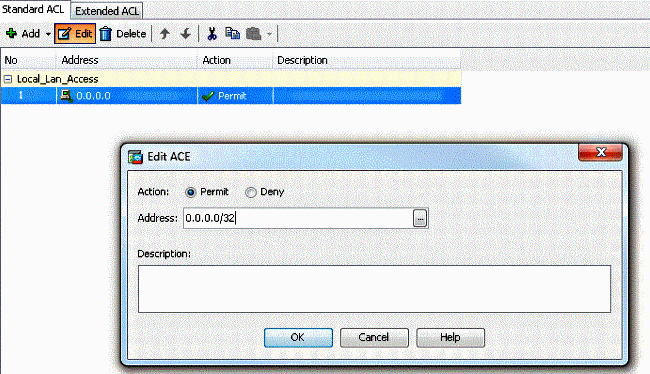
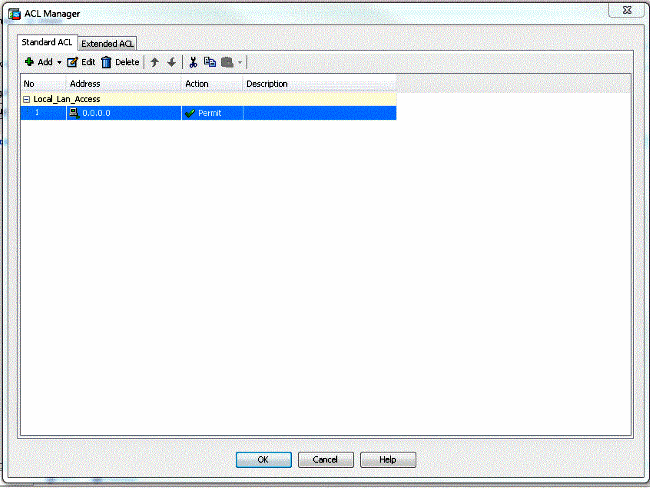

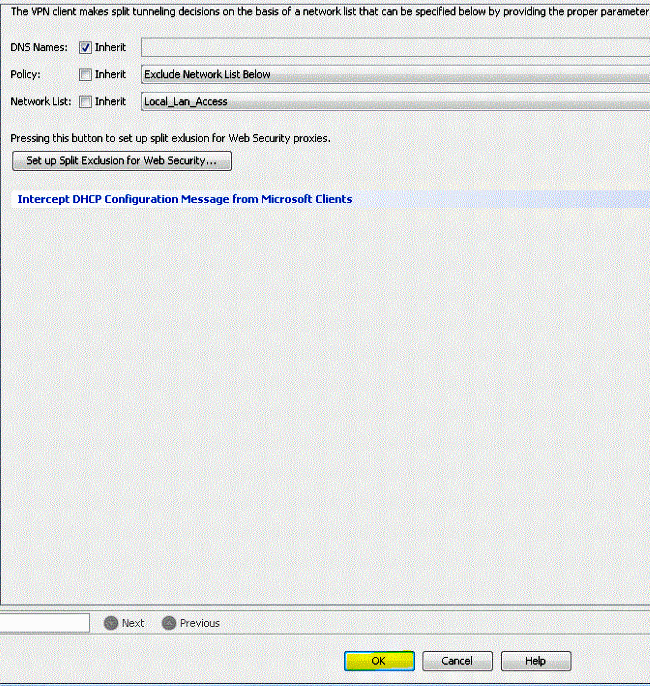
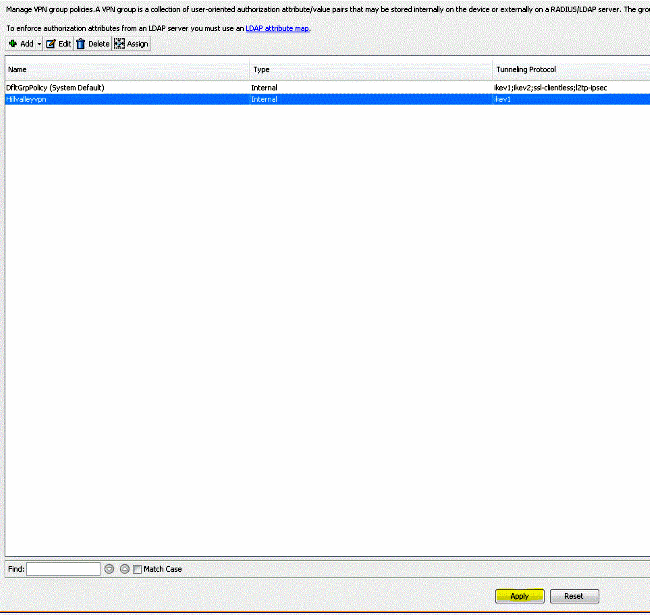
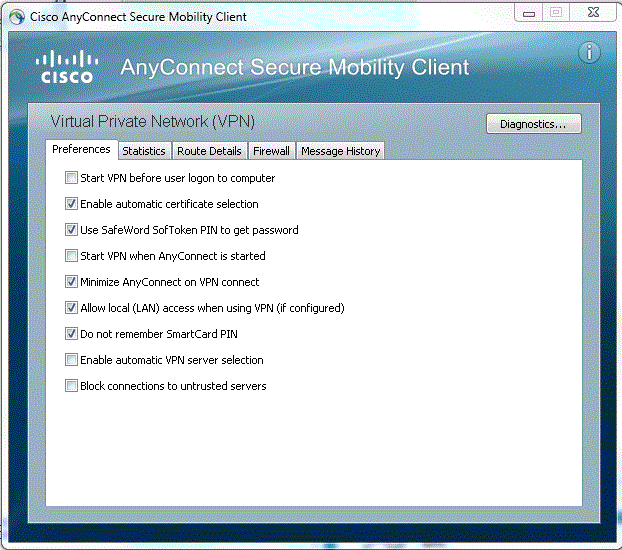
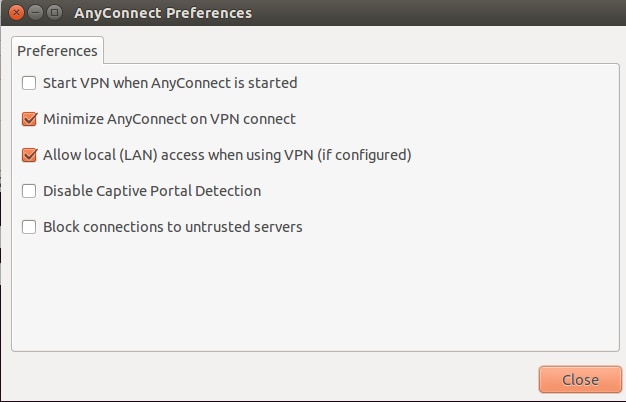
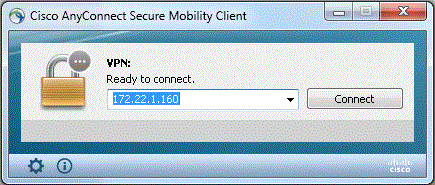
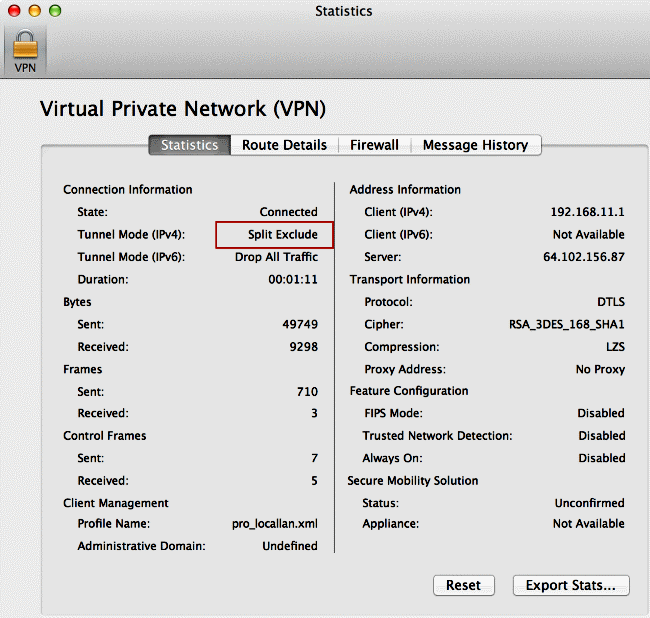
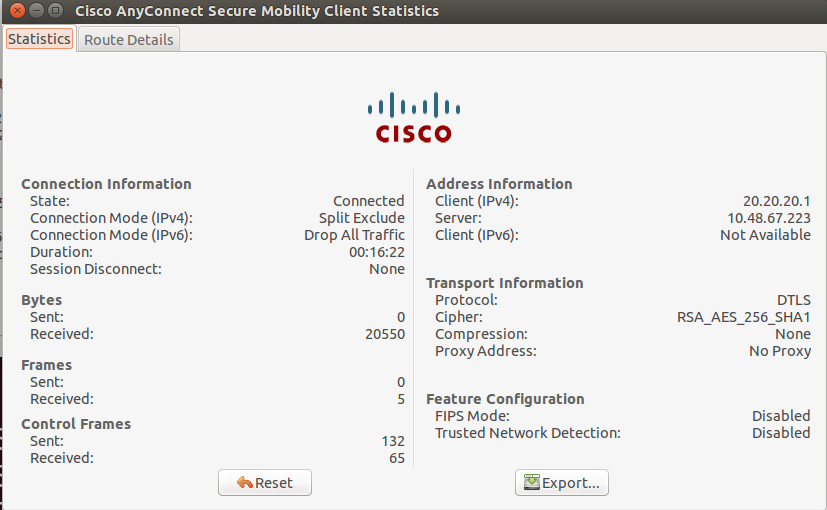
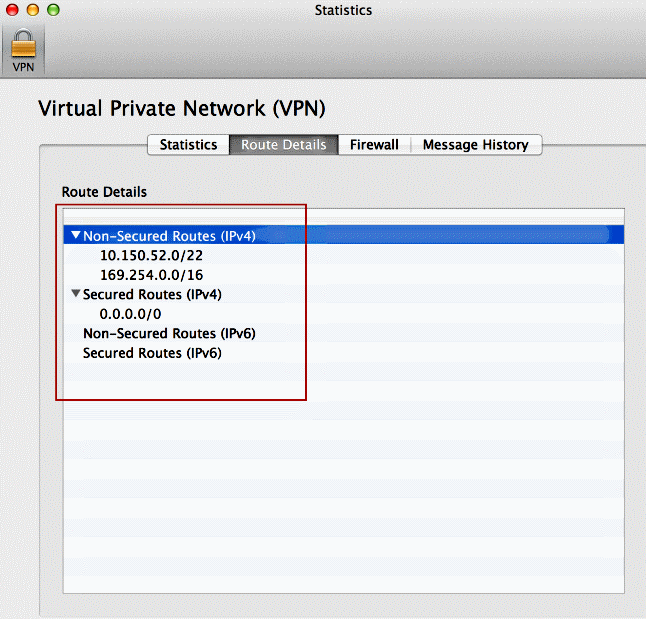
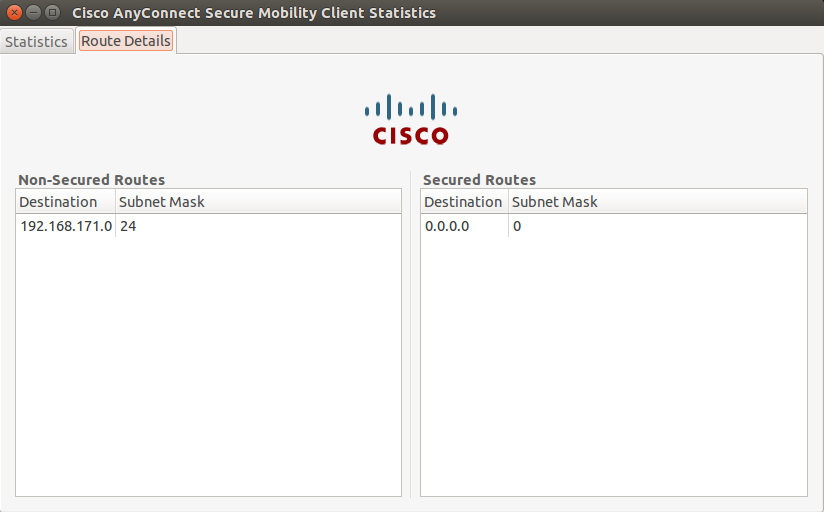
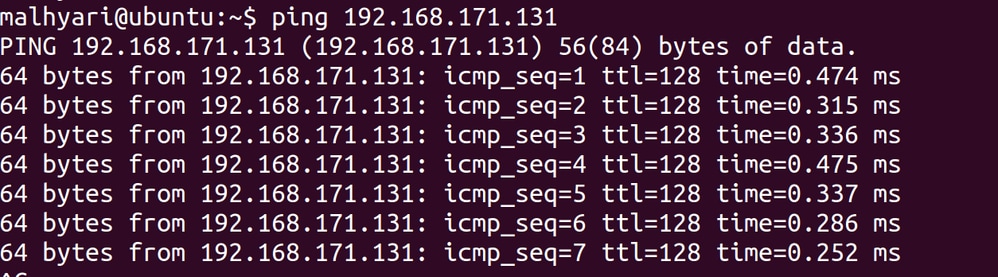
 Feedback
Feedback